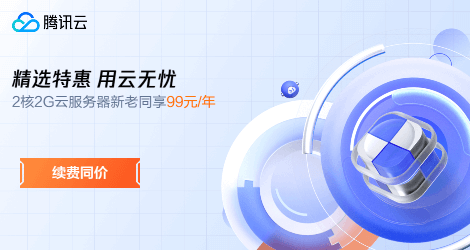拥有一个属于自己的域名,不仅能让你在网络世界中独树一帜,还能为你的品牌增添无穷魅力。然而,选择合适的域名注册商可不是件简单的事情,尤其是面对众多选择时,常常让人感觉如同在大海捞针。
今天我们来介绍下Cloudflare。作为一个知名的网络服务提供商,Cloudflare不仅提供强大的安全性和速度优化服务,还在域名注册方面展现出其独特的魅力。今天,我们就来深入探讨如何在Cloudflare上购买域名,过程简单易懂。
想要了解Cloudflare的域名注册和购买流程,首先得搞清楚它的优势。Cloudflare提供的服务可谓一应俱全,从域名注册到解析,再到隐私保护,各种功能应有尽有。而且,Cloudflare在行业内的口碑也相当不错。
Cloudflare域名注册
1. 创建Cloudflare账号
首先,你需要一个Cloudflare账号。打开Cloudflare的官网,点击“注册”按钮,填写你的电子邮件地址和密码,简单几步就能搞定。记得选择一个强密码,注册完成后,你会收到一封确认邮件,点击链接激活你的账号。
2. 搜索可用域名
激活账号后,进入Cloudflare的控制面板,你会看到一个搜索框,你可以随意挑选你心仪的域名。在搜索框中输入你想要的域名,Cloudflare会迅速告诉你这个域名是否可用。小提示:尝试不同的后缀,比如“.com”、“ .net”或者“.xyz”,可能会让你找到更合适的选择。
3. 选择域名
当你找到一个可用的域名时,Cloudflare会显示该域名的价格信息。这里要特别提一下Cloudflare的域名价格,一般来说,它们的定价相对透明,没有隐藏费用,选择好之后,点击“添加到购物车”,准备进入结账环节。
4. 填写注册信息
在结账时,你需要填写一些基本的注册信息。包括域名的持有者姓名、邮箱、电话等。确保这些信息准确无误,因为一旦注册成功,这些信息将直接关联到你的域名。此外,Cloudflare还会提供隐私保护服务,帮助你隐藏个人信息,保护你的隐私。
5. 完成购买
最后,选择支付方式(如信用卡或PayPal),确认订单。经过这些简单的步骤,你的域名就注册成功了。Cloudflare会发送一封确认邮件,里面包含了你的域名信息和管理链接,方便你日后进行管理。
小结
通过Cloudflare注册域名的过程非常简单。通过用户友好的界面和清晰的流程,无论你是第一次注册域名的新手,还是有经验的老手,Cloudflare都能为你提供愉快的使用体验。
Cloudflare域名费用
1. 域名注册费用
最基本的费用就是域名注册费用。这是你首次购买域名时需要支付的费用,通常包括一个年度的使用权。在Cloudflare上,域名的注册费用根据不同后缀而有所不同,一般来说,“.com”域名的价格大约在10美元左右,而其他后缀如“.net”或“.org”的价格则可能略低。无论选择哪种后缀,Cloudflare都会提供清晰的价格信息,让你在预算上没有后顾之忧。
2. 域名续费价格
注册域名后,你需要定期续费以保持对该域名的所有权。Cloudflare的续费价格通常与注册费用相当,具体数额会在你注册时显示。续费的时间一般为一年,建议你提前做好续费的计划。一般会在到期前几天收到续费提醒邮件。
3. 隐私保护费用
Cloudflare还提供隐私保护服务,这项服务通常是免费的,开启隐私保护后,Cloudflare将替代你的个人信息显示在WHOIS数据库中,保护你的隐私不被泄露。
Cloudflare域名证书
1. 什么是SSL证书?
简单来说,SSL(Secure Sockets Layer)证书是一种安全协议,旨在加密客户端和服务器之间的通信。每当你在网上输入敏感信息,比如信用卡号码或者个人信息时,SSL证书就会确保这些信息在传输过程中的安全。通过使用SSL证书,你的网站URL前会出现一个小锁标志,用户看到后会更放心地进行操作。这不仅提升了用户体验,也能增加网站的信任度。
2. Cloudflare提供的SSL选项
Cloudflare为用户提供多种SSL证书选项。默认情况下,当你注册域名后,Cloudflare会自动为你启用SSL,方便又快捷。你可以选择以下几种SSL配置:
- 灵活模式:这种模式下,数据在浏览器和Cloudflare之间是加密的,但Cloudflare与源服务器之间的数据不加密。适合那些没有SSL证书的用户。
- 完全模式:在这种模式下,数据在浏览器与Cloudflare之间,以及Cloudflare与源服务器之间都是加密的。这是大多数用户推荐的配置。
- 完全(严格)模式:这种模式要求源服务器上也必须有有效的SSL证书,确保最高级别的安全性。
选择适合你的SSL配置后,Cloudflare会在几分钟内为你的域名启用SSL,这样你就能安心地进行网站运营了。
3. 如何为域名配置SSL
配置SSL证书的过程非常简单。进入Cloudflare控制面板,找到“SSL/TLS”选项,选择你所需的模式,然后点击“保存”。Cloudflare会自动为你的域名生成和安装SSL证书。期间可能需要一些时间来完成设置,耐心等待即可。完成后,你的域名将自动切换到HTTPS协议,安全性大大增强。
4. 检查SSL证书状态
一旦配置完成,建议你通过访问你的网站来检查SSL证书的状态。确保地址栏中出现了小锁标志,表示连接是安全的。若没有,请再次确认SSL设置是否正确。
Cloudflare解析域名
1. 什么是域名解析?
域名解析的过程其实就像电话簿的工作。用户在浏览器中输入一个域名,比如“www.example.com”,DNS(域名系统)会将这个域名转换为服务器的IP地址,然后将用户引导到正确的网站。没有这个过程,用户即使知道你的域名,也无法访问你的网站。因此,了解如何配置解析非常重要。
2. 进入Cloudflare控制面板
登录到你的Cloudflare账户,进入控制面板。在面板中,找到“DNS”选项卡。这里将是你进行域名解析设置的地方。Cloudflare的界面非常友好,所有的DNS记录都被清晰地列在这里。
3. 添加DNS记录
在DNS管理页面,你会看到一个按钮“添加记录”。点击它,你将看到一个下拉菜单,提供了多种记录类型的选择。常见的记录类型包括:
- A记录:将域名指向一个IPv4地址,适用于大多数网站。
- CNAME记录:用于将一个域名指向另一个域名,常用于子域名的配置。
- MX记录:用于邮件交换,确保你的邮件服务正常运作。
- TXT记录:常用于域名验证或设置SPF记录,增加邮件安全性。
根据你的需要选择相应的记录类型,并填写相关信息。比如,如果你要添加一个A记录,填写域名和目标IP地址,确认无误后,点击“保存”即可。
4. 记录生效时间
添加记录后,你可能会发现新记录没有立即生效。这是因为DNS记录的更新有时需要一定的时间,通常是几分钟到48小时不等。在此期间,你可以使用一些在线工具来检查DNS是否已更新。
5. 检查和验证
一旦DNS记录生效,你可以通过在浏览器中输入你的域名来验证设置是否正确。如果一切顺利,你的网页应该会成功加载。恭喜你,成功完成了域名解析的设置。如果遇到问题,可以回到Cloudflare控制面板,检查你设置的记录是否正确,或者寻求Cloudflare的支持帮助。
Cloudflare域名转发
1. 什么是域名转发?
简单来说,域名转发就像是一个“中介”,当用户输入你的旧域名时,它会将用户的请求自动引导到新域名或指定的URL。这不仅能帮助用户顺利找到你的网站,还能提升SEO效果,避免因更改域名而失去原有流量。
2. 进入Cloudflare控制面板
首先,登录到你的Cloudflare账户,进入控制面板,选择你想要进行转发的域名。然后,在导航栏中找到“页面规则”选项。Cloudflare的页面规则功能非常强大,不仅可以用于域名转发,还可以进行各种设置。
3. 添加页面规则
在“页面规则”页面,你会看到“创建页面规则”按钮。点击后,会弹出一个设置窗口。在这个窗口中,你可以填写要转发的源URL和目标URL。例如,如果你想将“www.old-example.com”转发到“www.new-example.com”,你只需输入源URL和目标URL。
4. 设置转发类型
Cloudflare允许你选择不同的转发类型。在大多数情况下,你会选择301重定向(永久转发),这表示你的网站永久性地转移到了新地址。另一种选择是302重定向(临时转发),适合暂时性变更。选择适合你的转发类型后,点击“保存并部署”。
5. 测试转发效果
设置完成后,进行一下测试。在浏览器中输入你的旧域名,看看是否能顺利转发到新地址。如果一切正常就是转发设置成功。
6. 注意事项
在进行域名转发时,有几个注意事项值得提醒。首先,确保你的旧域名仍然处于有效状态,否则转发将无法正常工作。此外,保持转发设置的简洁性,不要设置过多的转发规则,以免导致混淆或冲突。
Cloudflare域名转移
1. 为什么需要转移域名?
域名转移通常是因为用户希望更换注册商,以获得更好的服务、价格或功能。有时你可能因为之前注册商的服务不满意,或者希望将所有域名集中管理到一个平台上。无论出于何种原因,Cloudflare提供的转移服务都能帮助你顺利完成这个过程。
2. 转移到Cloudflare的步骤
如果你决定将域名转移到Cloudflare,首先需要确保满足以下条件:
- 解锁域名:在原注册商处,确保你的域名已解锁。这通常可以在原注册商的控制面板中找到相关选项。
- 获取授权码:转移域名时,通常需要输入一个授权码(也称为EPP码)。你可以在原注册商的控制面板中获取这个代码。
接下来,登录到你的Cloudflare账户,选择“域名转移”选项。输入你想要转移的域名和授权码,点击“开始转移”。Cloudflare会验证信息,确认无误后,你将被要求支付转移费用。
3. 转移费用
在Cloudflare进行域名转移时,通常需要支付一年的续费费用。这意味着你的域名不仅会被转移到Cloudflare,还会自动延长使用期限。具体的转移费用可以在Cloudflare的价格页面中查看,通常来说,费用透明且合理。
4. 转移到其他注册商
如果你想将域名从Cloudflare转移到其他注册商,过程同样简单。首先,在Cloudflare控制面板中找到你想要转出的域名,确保该域名已解锁。然后,获取授权码并访问新的注册商的网站,按照其提供的转移流程进行操作。
5. 转移过程中的注意事项
在进行域名转移时,有几个注意事项需要牢记:
- 转移时间:转移过程通常需要几天的时间,具体时间取决于原注册商和新注册商的处理速度。
- 保持邮件畅通:在转移过程中,相关的确认邮件会发送到注册时提供的电子邮件地址,请确保你的邮箱畅通无阻。
- 避免临近到期转移:尽量避免在域名即将到期时进行转移,因为如果域名在转移过程中到期,可能会导致转移失败。
6. 总结
无论是转移到Cloudflare还是从Cloudflare转移,理解转移的流程和相关费用都是非常重要的。借助Cloudflare的简便操作和透明的费用结构,你可以轻松地管理和转移域名。